大判印刷、ポスター印刷専門店

ポスター印刷会社が教える
家庭用プリンターでA2・A1・A0サイズのポスターを作る方法
![]()
お店や会社で目立つPOPやポスターを掲示したい場合、どのように解決されていますか?
当店のような大判印刷専門の印刷業者へ発注することが多いと思いますが、実は家庭用プリンターでも分割印刷という機能を使えば、A4サイズ(210mm×297mm)のコピー用紙を複数枚つなぎ合わせることで、A0サイズ等の大きなサイズのポスターを作ることが出来ます。
そこで今回は家庭用プリンターでどうやってポスターを作成するのか?作成するのにどれくらいの時間がかかるのか?コストはどれくらい?のほか、気になる仕上がりはどうか?などを調べるために実際に家庭用プリンターで印刷、作成をして検証してみました!
手軽に安く、高品質なポスター印刷の注文はこちら用紙の種類が豊富!
今回の作成にあたりEPSONの家庭用プリンター(カラリオプリンターEW-456A)を用意しました!
※参考価格:10,057円(税込、価格.com 2024/12/11時点)


そして、今回印刷するデータはこちら!
以前、ソクプリブログでご紹介した「素人でもプロ並みのポスター印刷用データを作成する方法!しかも無料!!」の記事にてCanva(キャンバ)のソフトを使い作成したデータを使用します。

まずはプリンターの印刷設定をしていきます。
手持ちの写真等を印刷したいとなった際はjpg等の画像データの場合が多いことを想定して、今回はA1サイズのjpg形式の画像データを用意しました。
※これからご紹介する方法はパソコンのOSやプリンターのメーカー、機種によって少し操作方法が異なる場合があるのでご注意ください。
今回はWindows11、EPSONカラリオプリンターEW-456Aでの印刷方法をご紹介しています。
印刷したい画像ファイルを選択した状態で右クリック、表示された項目の一番下にある[その他のオプションを確認]をクリックします。
さらにいくつかの項目が表示されるので、その中にある[印刷(P)]をクリックします。
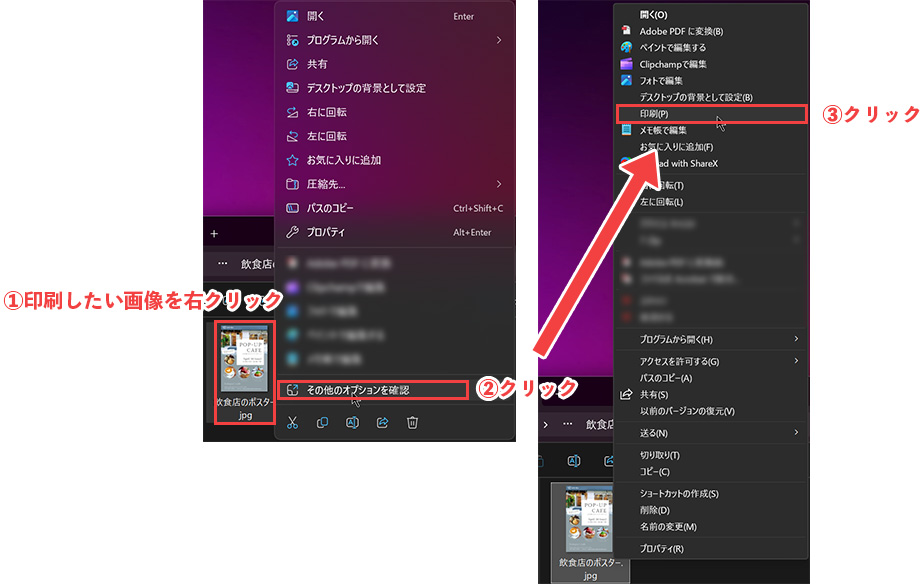
印刷のプレビュー画面が表示されますので、印刷をしたいプリンターを選択した状態で右下の[オプション]、[プリンターのプロパティ]の順にクリックします。
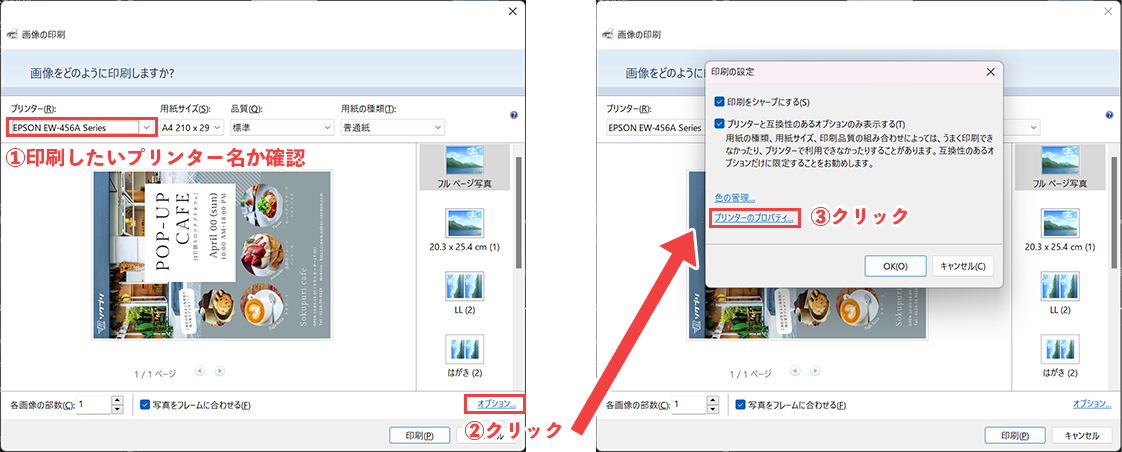
印刷に関する様々な設定項目が表示されますが、その中にある[ページ集約/ポスター]の項目をクリックします。
すると、[2×2](4分割)、[3×3](9分割)、[4×4](16分割)の項目が表示されます。
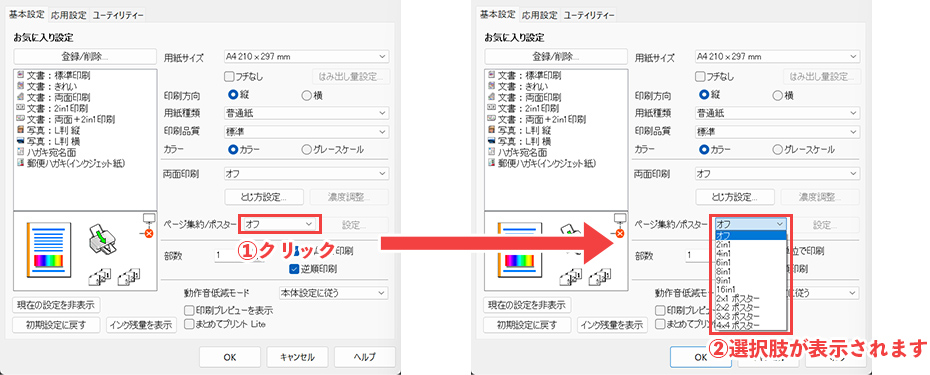
それぞれのサイズは以下の通りとなります。
印刷した後の貼り合わせの際に余白など一部をカットするので、最終的な仕上がりサイズは印刷サイズよりも少し小さくなります。
規格サイズはそれぞれ、特定のサイズ(寸法)決まっています。今回の記事で出ているA2〜A0サイズの寸法は下記です。
A2サイズ・・・420mm×594mmの寸法
A1サイズ・・・594mm×841mmの寸法
A0サイズ・・・841mm×1,189mmの寸法
その他の規格サイズについては以前、ソクプリブログでご紹介した「ポスターの規格サイズについて」の記事をご参考ください。
まずはポスターでよく見かけるA1サイズに近い[3×3](9分割)の630mm×891mmの大きさで印刷していきます!
[ページ集約/ポスター]の項目から[3×3]を選択した後に、右側の[設定]をクリックします。
すると、いくつかの選択項目が表示されるので、[ガイド印刷]と[貼り合わせ線を印刷]にチェックを入れて印刷します。
[貼り合わせガイドを印刷]よりも[貼り合わせ線を印刷]の方が比較的、貼り合わせが簡単、直観的に貼り合わせが可能なので、今回は[貼り合わせ線を印刷]を選択しています。
[貼り合わせガイドを印刷]とは用紙の端に印刷されたマークを基準に用紙同士を合わせて貼り合わせる方法です。マークを基準に綺麗にカットが出来れば貼り合わせた際の仕上がりが綺麗になりやすいですが、用紙をカットする手間が[貼り合わせ線を印刷]よりも多いことや、マークの合わせ方が少し分かりづらいといったデメリットがあります。
※詳しい貼り合わせ方法についてはEPSON公式サイトをご参考にしてください。
選択したらこのまま[OK]をクリックしていき、最後に[印刷]をクリックすると印刷が始まります。
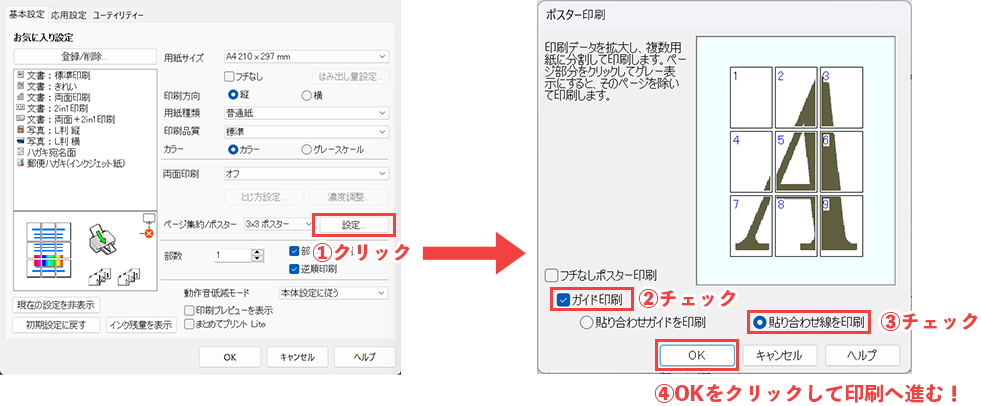
早速、印刷が始まりました!


しっかり分割されて印刷されていますね。全部で9枚印刷されました。そして貼り合わせ前の状態がこちら!
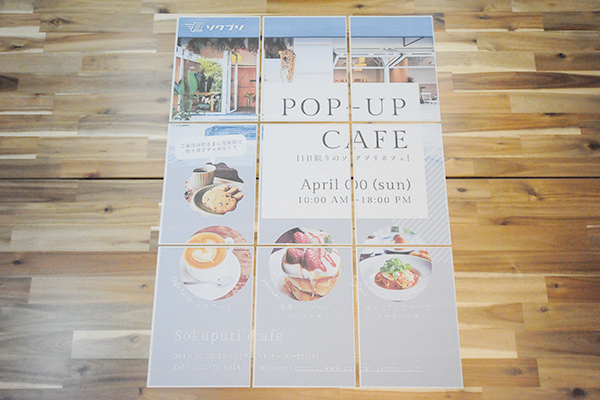

近くで見ると黒い貼り合わせ線が印刷されていますね。今回は一部の辺を黒い線に沿ってカットしてから貼り合わせていきます。
それではカットと貼り合わせをしていきましょう!
今回使用する道具はこちら・・・多くのご家庭に恐らくはあるであろうハサミとセロハンテープを使っていきます!
まずはハサミで黒い貼り合わせ線に沿って切っていきますが、貼り合わせ線を全て切ってしまうと貼り合わせの際に貼り合わせ位置の調整が出来なくなるので、下記のように一部の辺のみを切っていきます。

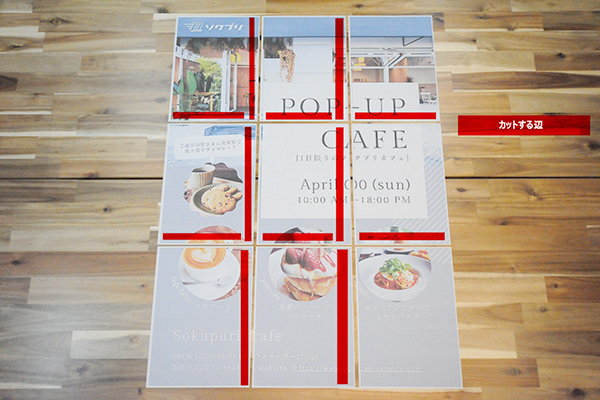
黙々とチョキチョキ切っていきます。


切り終わりました!だいたい30分くらいでしょうか。黒い線からずれずに切るのが難しかったです...
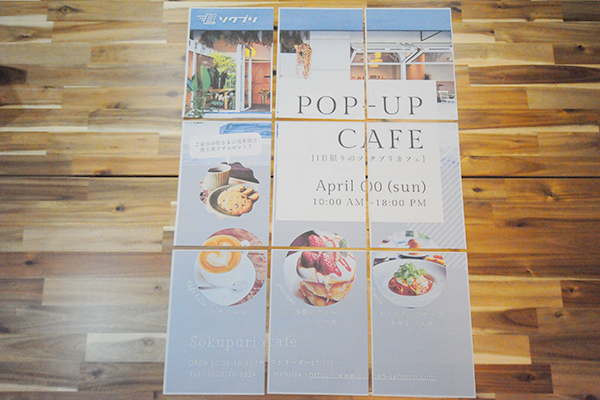
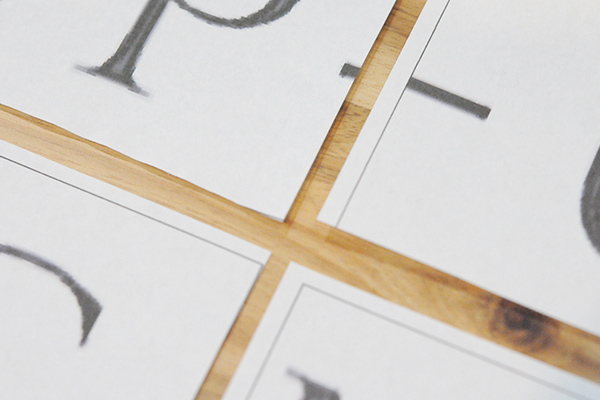
それでは貼り合わせていきます!
貼り合わせ方は様々あると思いますが、今回はひとまず貼り合わせる一方の用紙の真ん中の裏側から仮止めの短いテープを貼り、貼り合わせ位置の調整をしつつ仮止めをします。


位置の調整が繊細でむずかしいです...
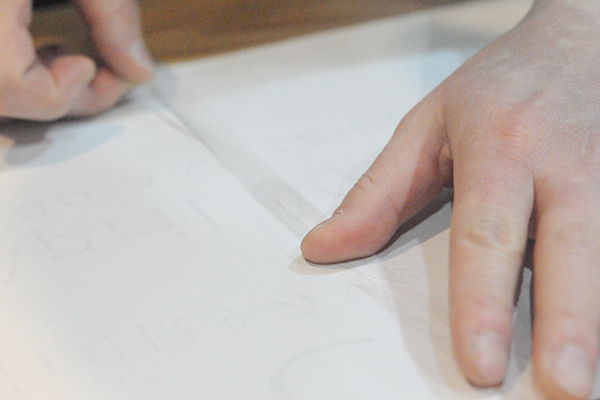

そして、位置が決まれば裏側からしっかりとテープで固定をします。
この作業を繰り返し、各パーツを張り合わせていきます。
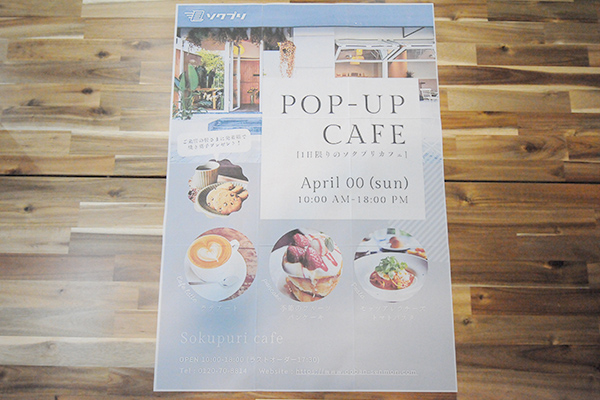
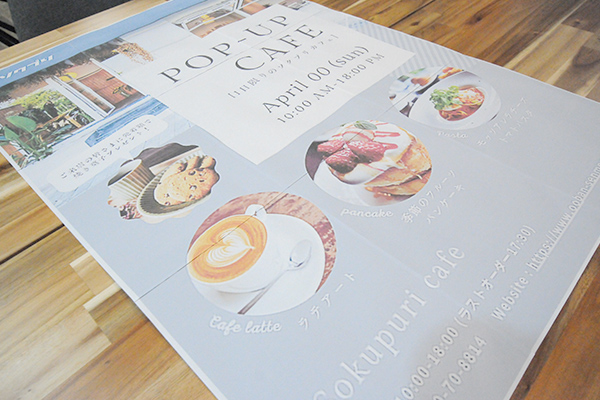
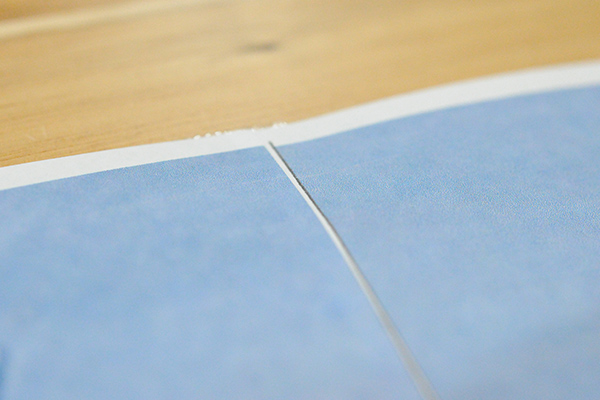

貼り合わせが終わりました!良い感じに出来上がったのではないでしょうか?
しかし、だいたい1時間近くかかってしまいました...
貼り合わせている感はどうしてもありますが、離れて見るとそこまで気にはならないかもしれません。しかし、近くで見るとやっぱりずれている箇所や、綺麗に切れずに黒い切り取り線が残っている箇所などが気になるかもしれません。
ちなみに裏はこのような感じです。


同じ手順で分割数ごとに作ってみました!(画像をクリックすると拡大してご覧いただけます)
2×2(4分割仕上がり)
3×3(9分割仕上がり)
4×4(16分割仕上がり)
3種類のサイズを比較してみましょう。
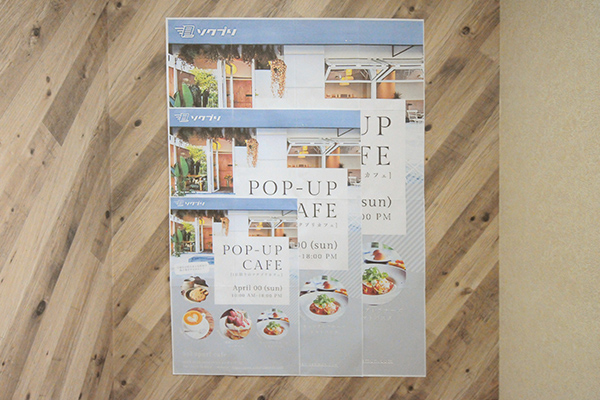
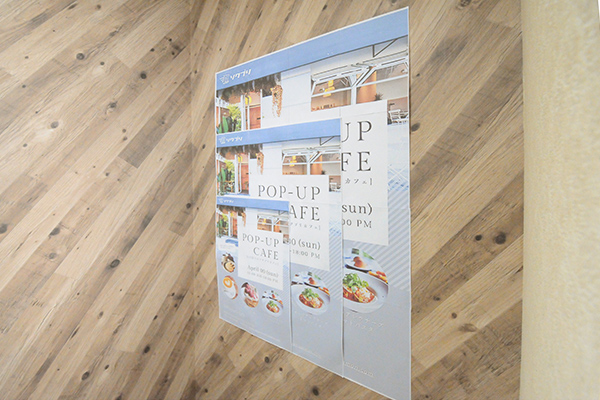
良いんじゃないでしょうか?
A0サイズの場合は大きい分、やはりは迫力がありますね。
しかし、作業時間が問題です...
A1サイズの作成にはプリント設定からだと2時間以上かかり、全部で用紙が16枚あるA0サイズ(A1サイズの約2倍の枚数)の作成ではハサミでのカットに約1時間、貼り合わせには約2時間かかりましたのでプリント設定、印刷からだと合計で4時間弱... 正直大変でした...
何度か作成を行い、慣れた状態でかかった作成時間ですので、初めて作成する人はもっと時間がかかるのではないでしょうか。
それでは次は当店で印刷したポスターと比べていきます!
せっかくなので、当店で一番お安い用紙であるマット紙(最安480円〜)で印刷したポスターと比べてみました!
なお、家庭用プリンター使用時のインク費用と用紙費用はEPSON公式サイトを参考に算出しました。
A2サイズ(420mmx594mm) 2×2(4分割仕上がり)

製作費用(製作時間:約1時間)
インク:約61.2円(A4サイズ1枚当たり約15.3円×4)
用紙:約6.6円(A4サイズ1枚当たり約1.6円×4)
合計:約67.84円

製作費用(注文にかかる時間:約5〜10分)
ポスター印刷ソクプリでA2サイズマット紙を注文:800円
送料:880円
合計:1,680円
少し離れて(約2m)見ると、家庭用プリンターで印刷したポスターは大きな文字以外の判別が難しく感じました。一方、ポスター印刷ソクプリで印刷したポスターは発色が良く、文字が鮮明に印刷されているため、小さな文字以外は判別することが出来ました。
近くで見ることが多い場合や、大きな文字のみ等のシンプルな内容であれば家庭用プリンターで印刷してみてもいいかもしれません。
A1サイズ(594mmx841mm) 3×3(9分割仕上がり)

製作費用(製作時間:約2時間)
インク:約137.7円(A4サイズ1枚当たり約15.3円×9)
用紙:約14.4円(A4サイズ1枚当たり約1.6円×9)
合計:約152.1円

製作費用(注文にかかる時間:約5〜10分)
ポスター印刷ソクプリでA1サイズマット紙を注文:1,400円
送料:880円
合計:2,280円
少し離れて(約2m)見ると、家庭用プリンターで印刷したポスターは一番小さな文字以外を判別することが出来ました。一方、ポスター印刷ソクプリで印刷したポスターは小さな文字も判別することが出来ました。 あまり離れた距離で見ることを想定していない場合等は、家庭用プリンターで印刷してみてもいいかもしれません。
A0サイズ(841mmx1189mm) 4×4(16分割仕上がり)

製作費用(製作時間:約4時間弱)
インク:約244.8円(A4サイズ1枚当たり約15.3円×16)
用紙:約25.6円(A4サイズ1枚当たり約1.6円×16)
合計:約270.4円

製作費用(注文にかかる時間:約5〜10分)
ポスター印刷ソクプリでA0サイズマット紙を注文:2,250円
送料:880円
合計:3,130円
少し離れて(約2m)見ると、家庭用プリンターで印刷したポスターでも一番小さな文字を判別することが出来ました。しかし、A2サイズの場合でも同様ですが、コピー用紙の印刷品質では文字がかすれて見える場合があるので注意が必要かもしれません。
あまり近くで見るのではなく、多少の離れた距離で見ることを想定している場合等は、家庭用プリンターで印刷してみてもいいかもしれません。
近くで見た状態


やはり近くで見ると印刷品質の違いが非常に良く分かります。
家庭用プリンターで印刷したポスターはぼやけて見えます。もちろんですが当店で印刷したポスターはとても鮮明に印刷されています。
ドアガラスに貼り付けた状態
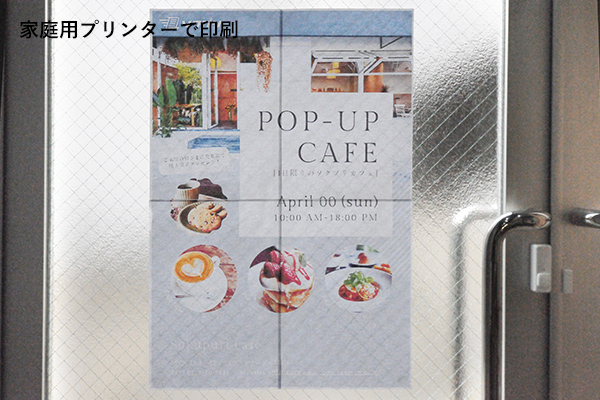
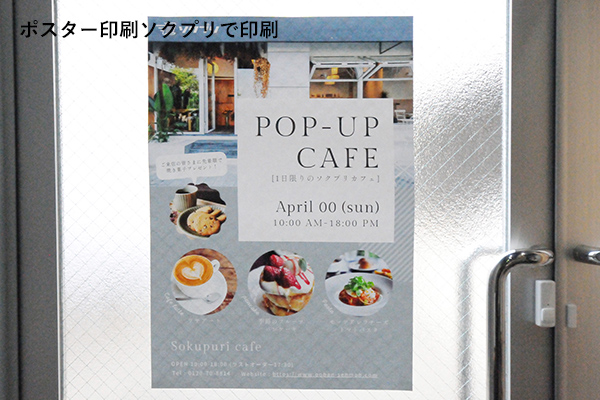
家庭用プリンターで印刷したポスターはコピー用紙自体の紙の厚さ(約0.09mm)が比較的薄いため、後ろが透けて見えやすいかもしれません。一方、ポスター印刷ソクプリで印刷したポスター(マット紙)は厚さが約0.18mmとなり、コピー用紙と比較すると厚みがあるため、コピー用紙ほどに後ろが透けては見えませんでした。
少し曲げた状態


家庭用プリンターで印刷したポスターはコピー用紙自体が柔らかいため、曲がりやすく、貼り合わせたつなぎ目が折れやすくなっていました。一方、大判インクジェットプリンターで印刷したポスターは、コピー用紙と比較すると厚みやコシがあるため、曲げた際に多少の弾力性があります。
少し水に濡らした状態


おおよそ同じ量の水で濡らしてみたところ、家庭用プリンターで印刷したポスターは水のシミが非常に目立ちました。一方、大判インクジェットプリンターで印刷したポスターは少し離れた距離では分からない程度に水のシミが残る結果となりました。
水に濡れる可能性がある環境では、家庭用プリンターで印刷したポスターは使用しない方が良いかもしれません。
※当店では屋外で使用する場合は今回使用したマット紙ではなく、耐久性・耐水性に優れた合成紙とラミネート加工をおすすめしております。

作業にかかる時間と仕上がりを比較して”家庭用プリンターで貼り合わせ”か”ソクプリで印刷”か使い分けては?
いかがでしょうか?
コピー用紙の印刷品質と比べるのもどうかと思いますが、やはり発色や文字の鮮明さなどの仕上がりは大判インクジェットプリンターで印刷したマット紙が圧倒的に綺麗だと感じました。
また、コピー用紙で作成したA0サイズのポスターを撮影している時などでは、やはりコピー用紙自体の紙の厚みが薄いからか、持ち上げた時に破れそうになったり、貼り合わせ部分が剥がれそうになりそうで怖かったです。
しかし、例えば発色や繋ぎ目、耐久性なんて気にしない!
手間がかかっても安くて大きければ正義!といった用途の場合には十分作る価値はあるのではないでしょうか。
例えばA1サイズのポスターをコピー用紙で作ろうとしたら今回は約2時間以上かかりましたが(初めて作成する人はもっと時間がかかるかもしれません)、ソクプリで注文すると1枚1,400円で作れます。(送料込みの場合は2,280円)
2時間以上の時間をかけてコピー用紙でポスターを作るか、1,400円で手間と時間をかけずにポスターを注文して作ってもらうかのどっちが良いかと考えると、個人的には1,400円で安くて綺麗なポスターの注文を選んじゃいそうです。だって本当に作るのが大変だったんですから....
最後になりましたが、今回はコピー用紙でポスターを作る方法や作る手間、仕上がりなどを検証してみました。
お金はかけたくないけど大きいポスターが必要といった場合は、今回ご紹介した方法を参考に一度作ってみてください!
カートの中身
0Copyright (C) 2025 altweb Inc. All Rights Reserved.